Infinix 是一個廣受歡迎的智慧型手機品牌,以其時尚的設計、出色的相機和實惠的性能而聞名。但與任何Android手機一樣,您的 Infinix 設備也儲存了大量寶貴的訊息,例如照片、聯絡人、訊息和設置,這些資訊很容易因意外或系統問題而遺失。
為了確保您的資料安全且易於訪問,了解如何正確執行 Infinix 備份和復原至關重要。在以下部分中,我們將引導您了解三種行之有效的方法來有效備份和還原您的 Infinix 手機資料。

Google Backup 是備份和還原 Infinix 手機資料最簡單、最安全的方法之一。它會將您的應用程式資料、聯絡人、通話記錄、簡訊、照片和設定儲存在 Google 雲端硬碟上。
使用 Google Backup 備份 Infinix 手機的步驟
步驟 1. 在您的 Infinix 裝置上開啟「設定」。
第 2 步。向下捲動並點擊“Google”>“備份”。
步驟 3. 開啟「Google One 備份」或「備份我的資料」。

步驟4. 確保您的Google帳號已關聯,然後點選「立即備份」。現在,只要連接到Wi-Fi並充電,您的裝置資料就會自動上傳到您的Google帳戶。
從 Google 備份還原的步驟
步驟 1. 在您的新手機或重設的 Infinix 手機上,使用相同的 Google 帳號登入。
第 2 步。在設定過程中,選擇要還原的備份。
步驟3.依照螢幕上的指示完成恢復。
優點:
缺點:
Infinix Cloud 是許多運行 XOS 的 Infinix 手機內建的備份服務。它允許您將聯絡人、資訊、照片和系統設定等重要文件備份到您的 Infinix 帳戶。
如何備份到Infinix Cloud
步驟1. 前往「設定」>「帳戶」>「Infinix Cloud」。
第 2 步。登入或建立您的 Infinix 帳戶。
步驟3.選擇要備份的資料類型(例如,聯絡人、訊息、照片)。
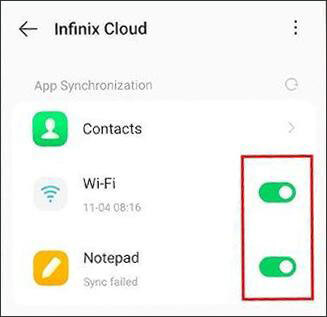
步驟4.點選「立即備份」將您的資料上傳到Infinix Cloud。
如何從 Infinix Cloud 恢復
步驟 1. 在新手機或重設的手機上使用相同的 Infinix 帳號登入。
第 2 步。前往“設定”>“Infinix Cloud”>“恢復資料”。
步驟3.選擇備份檔案並確認恢復資料。
優點:
缺點:
如果您喜歡更靈活、更全面的解決方案,可以使用Coolmuster Android Backup Manager在電腦上執行 Infinix 備份和還原。此桌面工具可一鍵備份和恢復所有 Infinix 數據,包括聯絡人、訊息、通話記錄、照片、影片和應用程式。
Coolmuster Android Backup Manager的主要功能
如何將Infinix資料備份到計算機
01在您的電腦上下載並安裝Coolmuster Android Backup Manager 。
02透過 USB 連接您的 Infinix 手機並啟用 USB 偵錯。連接後,在主介面上點選「備份」。

03選擇要備份的資料類型,點選「瀏覽器」設定儲存位置。然後點選「備份」按鈕開始備份。

如何從計算機恢復Infinix數據
01啟動Coolmuster Android Backup Manager並將您的 Infinix 手機連接到電腦。
02在主畫面上點選「恢復」。之後,選擇所需的備份檔案以及要還原的特定資料類型。
如果您的備份檔案儲存在其他位置並且沒有自動出現,只需點擊「新增備份資料夾」即可手動找到並匯入它。
03點選「恢復」開始將資料傳回裝置。

為了更清楚地了解修復過程,您還可以參考官方的影片教程,其中詳細地演示了每個步驟。
以上就是關於 Infinix 備份和復原的全部內容,三種簡單有效的方法可以始終保護您的資料。雖然 Google Backup 和 Infinix Cloud 提供了便捷的 Infinix 備份和復原方式,但它們嚴重依賴網路連接,且儲存空間有限。
如果您想要一個更安全、更快速、更靈活的解決方案,且不依賴雲端空間或網路速度,強烈建議使用Coolmuster Android Backup Manager 。它讓您完全控制備份,並確保您的資料在電腦上 100% 安全。
相關文章:
如何透過 5 種解決方案從 Infinix 恢復已刪除的文件
如何將資料從 Infinix 傳輸到 Infinix:逐步指南





